Aangepaste beltonen maken voor uw Android-telefoon

U hebt dus een glimmende nieuwe Android-telefoon. Je veranderde de achtergrond, kocht een case die je leuk vindt, arrangeerde je startschermen ... je weet wel, de jouwe gemaakt. Dan belt er iemand. Waarom gebruik je in vredesnaam nog steeds een beltoon voor een aandeel? Haal dat hier weg - het is tijd om het niet alleen op de jouwe te laten lijken, maar ook zo te klinken.
Beltonen maken voor je Android-telefoon is eigenlijk vrij eenvoudig, en er zijn een paar verschillende manieren om het te doen: op de bureaublad, op internet en rechtstreeks vanaf de telefoon. En als je eenmaal de perfecte toon hebt, hoef je het alleen maar in de juiste map te plaatsen (of, in het geval van Android Oreo, gewoon toevoegen aan de lijst).
Voordat we beginnen, is het de moeite waard om op te merken dat je kunt dit alleen doen met bestanden die je daadwerkelijk hebt - muziek streamen werkt niet. Zelfs muziek die is gedownload voor offline afspelen van Google Play Music (of iets dergelijks) kan niet worden bewerkt, dus daarvoor moet je toegang hebben tot een beproefd MP3-bestand.
Heb je er een? Oké, laten we verdergaan.
De eenvoudigste methode: MP3 gebruiken Cut op het web
Dingen doen die softwaredownloads, coderingsprogramma's en al die andere dingen vereisen, zijn niet jouw smaak? Maak je geen zorgen, beste vriend, want zoals met vrijwel al het andere is er een manier om dit op internet te doen. Het is aantoonbaar eenvoudiger, dus als je geen totale vraatzucht voor straf hebt, is dit misschien de manier om voor je te gaan. mp3cut.net's online audiosnijder voor de taak, omdat je hiermee bestanden kunt openen vanaf je computer, maar ook kunt synchroniseren met Drive, Dropbox of een aangepaste URL kunt gebruiken. Kortom, het is stom-veelzijdig. Laten we ermee beginnen.
Nadat je mp3cut.net hebt geopend, klik je op de link "Bestand openen". Het is een enorme blauwe doos die nogal moeilijk te missen is. Selecteer het bestand dat u wilt knippen. Het wordt geüpload met een mooie mooie animatie en je bent klaar om te beginnen.
Het eerste dat opvalt, is dat MP3 Cut alleen schuifregelaars voor het selectiegebied gebruikt - je kunt het niet fijnafstemmen zoals met Audacity. Dit kan het proces een beetje vervelend maken, maar het zal waarschijnlijk niet slecht zijn als je geen perfectionist bent. Je zult ook merken dat het opties heeft voor "Fade in" en "Fade out." Dat is fijn als je wilt dat de toon wat subtieler is.
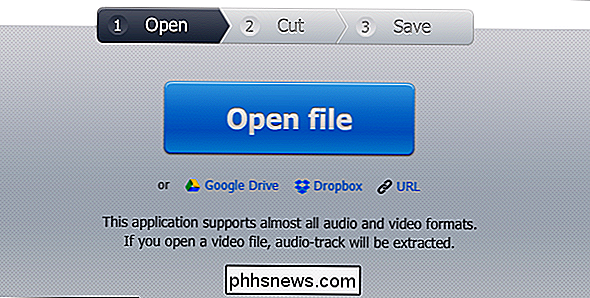
Ga je gang en begin met het verplaatsen van de schuifregelaars tot je je exacte selectie krijgt . Als je wilt, verschuif je de "Fade in" en "Fade out" dienovereenkomstig. Als je dit bestand om wat voor reden dan ook liever als iets anders dan een MP3 opslaat, kun je dat onderaan doen. Houd er echter rekening mee dat MP3's het beste werken voor ringtones van Android. Als u zowel de selectie als het bestandstype hebt voltooid, klikt u op de knop 'Knippen'. Het verwerkt het bestand snel en geeft u vervolgens de downloadkoppeling. Het is allemaal vrij eenvoudig.
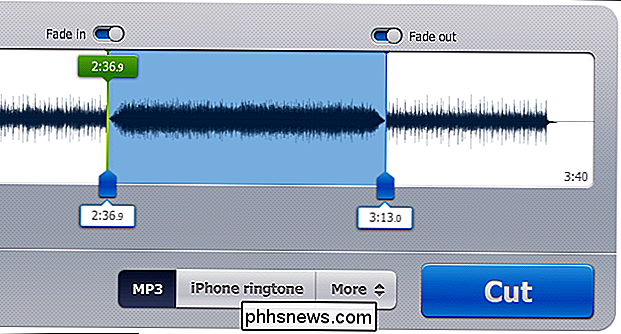
En dat is zo ongeveer alles. Je nieuwe toon is nu klaar voor overdracht - je kunt het laatste deel van deze handleiding raadplegen over hoe je het over kunt dragen via USB of in de cloud.
Voor de perfectionist: gebruik Audacity op je computer
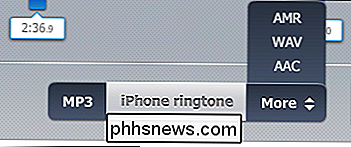
Omdat we het willen houden Om dit zo goedkoop mogelijk te maken, gebruiken we Audacity - een gratis open source, cross-platform audio-editor - om het MP3-bestand te bewerken. Als je al een audiobewerking hebt waarmee je je comfortabel voelt, kun je dat gebruiken - de instructies zijn waarschijnlijk niet precies hetzelfde, maar het zou je op zijn minst het idee moeten geven.
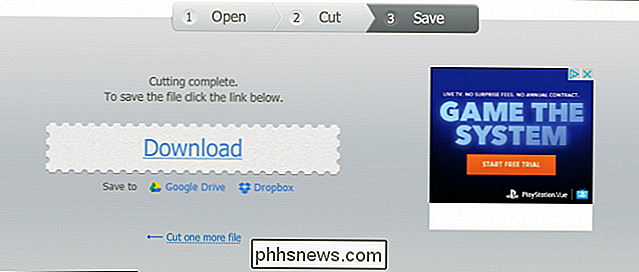
Zodra je Audacity hebt geïnstalleerd op je computer moet je de LAME-encoder installeren, waarmee je MP3-bestanden in Audacity kunt exporteren. Pak die van hier en installeer hem. Audacity zal het automatisch vinden wanneer het tijd is om je afgewerkte ringtone te exporteren. Zorg ervoor dat je MP3 ook klaar staat om te gaan, want je kunt niet zo goed een ringtone maken zonder een bestand om een toon van te maken, toch? Rechts.
Nu dat je dat allemaal uit de weg hebt, start Audacity en ga je naar Bestand> Openen en navigeer je naar waar je MP3 is opgeslagen.
Na openen zal Audacity het bestand scannen en openen in de editor. Als je niet zeker weet welk deel van de song je wilt gebruiken als je toon, ga je gang en luister je ernaar. Let goed op de balk "Audio Position" onderaan, die je precies vertelt waar je bent in de song die je bent. Op die manier weet je precies waar je wilt dat de toon begint.
Als u het moeilijk vindt om de exacte tijd neer te zetten, kunt u het hulpmiddel "Inzoomen" op de werkbalk gebruiken. Dit is van onschatbare waarde bij het maken van de exacte selectie.
Als u eenmaal het perfecte startpunt hebt, herhaalt u het proces gewoon voor het einde. Ik merk dat het veel gemakkelijker is om gewoon handmatig de "Selectie Start" en "Einde" tijden in te typen dan wanneer je op de perfecte plek klikt. Dertig seconden is meestal een goede hoeveelheid tijd voor een beltoon, maar je kunt het zo kort of lang maken als je wilt. Als het korter is dan de gemiddelde beltoon, loopt het gewoon door. Als het langer is, speelt het niet alles.
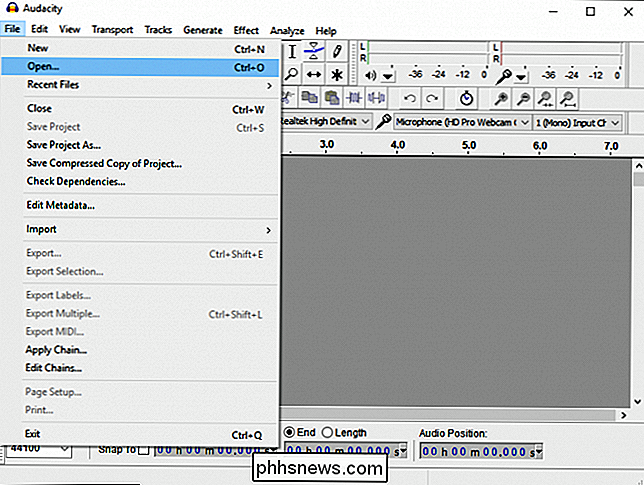
Als je denkt dat je het goed hebt, ga je gang en luister je ernaar. Tweak zo nodig hier om het
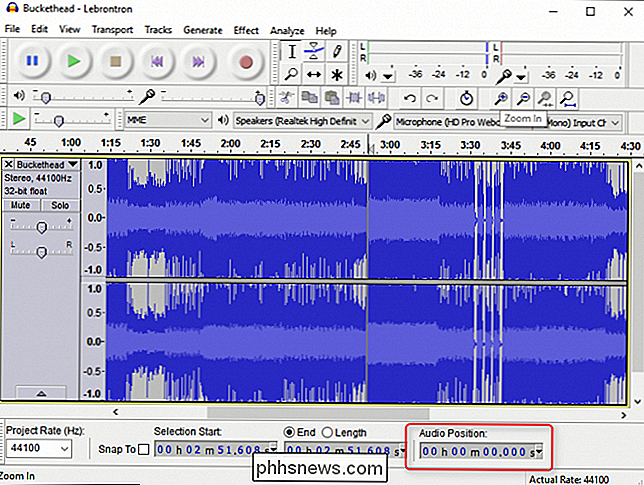
precies
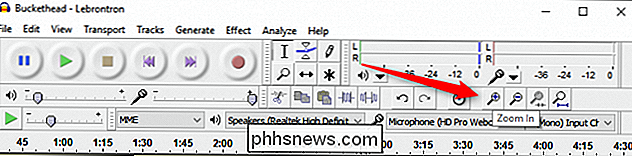
goed te krijgen. Wees zo precies als je kunt voor de best mogelijke toon.

Nu je selectie gemarkeerd is, is het tijd om het te exporteren. Ga naar Bestand en kies vervolgens de optie "Selectie exporteren". Noem het bestand iets anders dan het origineel, op die manier overschrijf je niet per ongeluk het volledige nummer met je ringtone en selecteer je vervolgens "MP3" als bestandstype. Klik op 'Opslaan'. Als u om welke reden dan ook de metadata van de track wilt bewerken, kunt u dat hier doen. Ik laat het over het algemeen gewoon alleen. Klik op "OK" als u klaar bent. De track wordt opgeslagen en u bent klaar. Je kunt Audacity nu sluiten - het zal waarschijnlijk vragen of je de wijzigingen wilt opslaan voordat je het sluit, maar aangezien je je beltoon al hebt geëxporteerd als een nieuw bestand, hoef je dit niet te doen. Klik gewoon op "Nee".
Uw ringtone is klaar - u kunt naar de "Waar te halen beltoonbestanden" sectie onderaan deze handleiding springen.
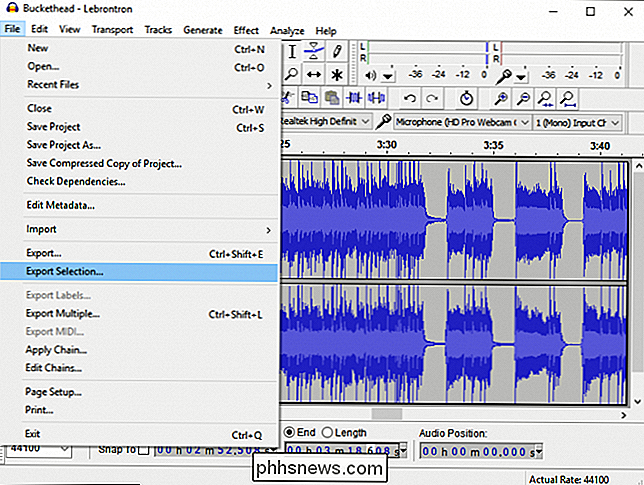
Voor gemak: Ringtone Creator gebruiken op uw telefoon
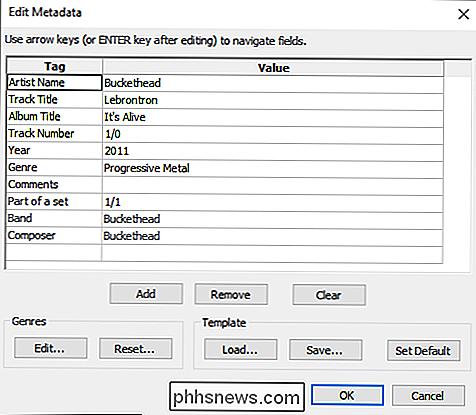
Kijk naar jou, mobiele krijger. Je bent niet het type om naar een computer te rennen voor elk klein ding dat je nodig hebt, of wel soms? "Nee, ik kan dit via mijn telefoon", zeg je tegen jezelf. Ik vind je stijl leuk.
En gelukkig is het creëren van beltonen op je telefoon iets dat super eenvoudig is om te doen, dankzij een app genaamd Ringtone Maker. Hoewel het een unieke naam heeft of goed is ontworpen, is het niet functioneel en gemakkelijk te gebruiken, wat echt is wat we hier willen.
Wanneer u de app opent, moet
alle MP3-bestanden op uw telefoon worden gedetecteerd. Het openen van het te bewerken bestand is een beetje contra-intuïtief in Ringtone Maker-tikken op de naam van het nummer zal het gewoon spelen. Om deze te openen voor bewerking, moet je op de pijl-omlaag aan de rechterkant van de bestandsnaam tikken en vervolgens 'Bewerken' selecteren.
Als de editor eenmaal is geopend, kun je beginnen met het selecteren van het gedeelte dat je zou graag opslaan als een ringtone. Dit lijkt veel op de bovenstaande methoden, hoewel Ringtone Maker iets meer op Audacity dan MP3 Cut lijkt, omdat je hiermee niet alleen de schuifregelaars kunt gebruiken, maar ook de exacte begin- en eindtijd kunt invoeren. Met het perfecte gedeelte gemarkeerd , klik op het pictogram dat eruitziet als een ouderwetse diskette bovenaan. Dat opent het dialoogvenster "Opslaan als", waar je je toon een naam kunt geven en kunt aangeven of je wilt dat het wordt opgeslagen als een beltoon, alarm , melding of muziek. Aangezien we hier beltonen gebruiken, kunt u die gebruiken.
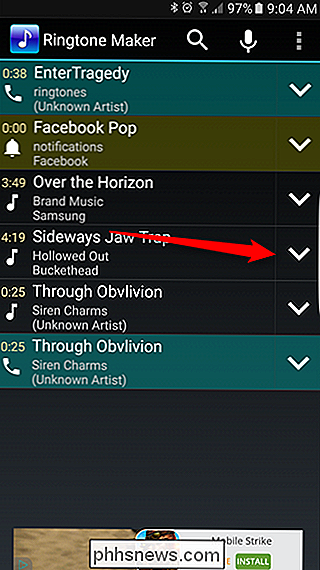
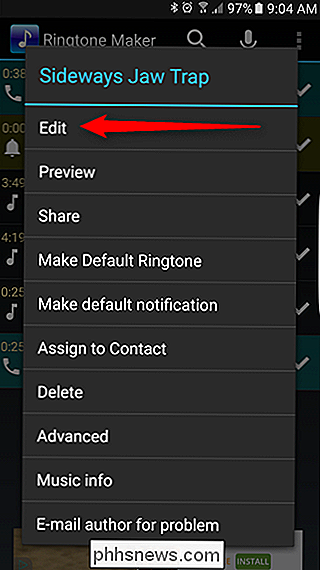
Nadat het bestand is opgeslagen, kunt u ervoor kiezen om het de standaard beltoon te maken, het aan een contact toe te wijzen of het rechtstreeks vanuit de app te delen. Ringtone Maker slaat het bestand automatisch op de juiste locatie op, zodat je het in het menu Instellingen> Geluiden van Android ziet, zodat je het later gemakkelijk kunt openen als je besluit het nu niet als toon toe te wijzen.
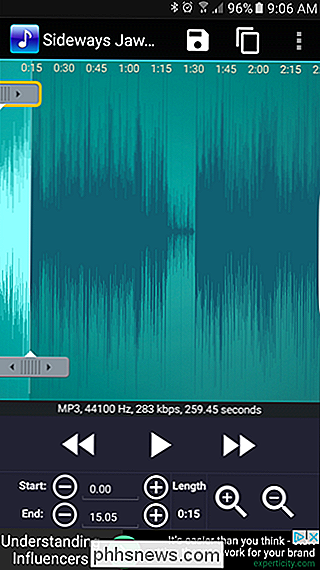
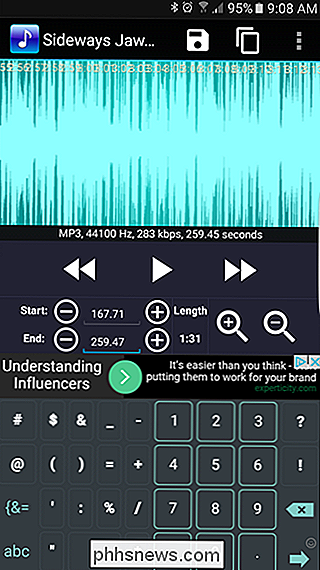
Dat is het , je bent klaar. Was dat niet eenvoudig?
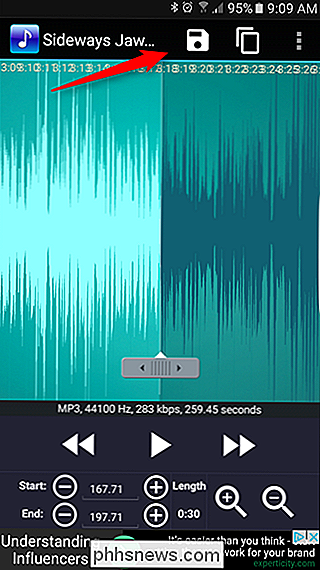
Ringtones toevoegen in Android Oreo

In Oreo kunt u uw nieuw gecreëerde beltoon rechtstreeks vanuit het menu Geluiden toevoegen. Bedankt daarvoor, Google.
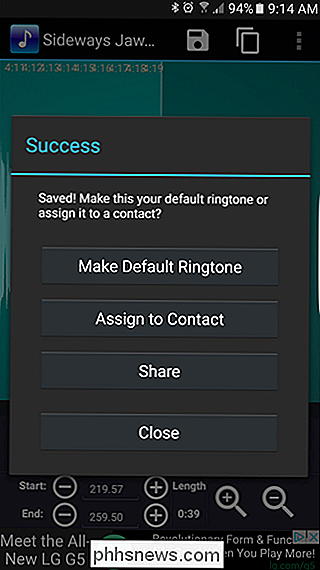
Trek eerst het meldingsscherm omlaag en tik op het tandwielpictogram. Van daaruit scrolt u omlaag naar "Geluid" en tikt u erop.
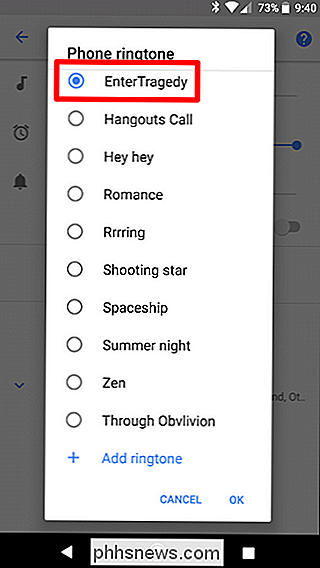
Tik op het item "Beltoon".
Scroll helemaal naar de onderkant van de lijst en kies vervolgens de optie "Ringtone toevoegen". Hierdoor wordt de bestandskiezer geopend, waar u kunt navigeren naar een nieuw overgebrachte of gedownloade toon.
De nieuwe ringtone wordt vervolgens in de lijst weergegeven - houd er rekening mee dat deze is gebassineerd, zodat deze niet rechtstreeks aan de onderkant wordt toegevoegd. Zo eenvoudig.
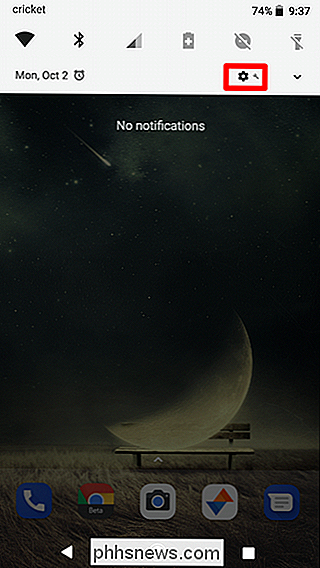
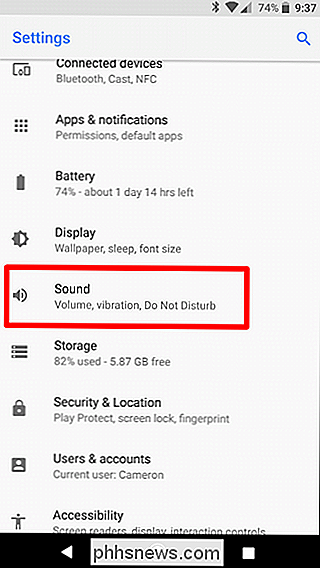
Waar kunt u beltonen opslaan in Android Nougat en oudere
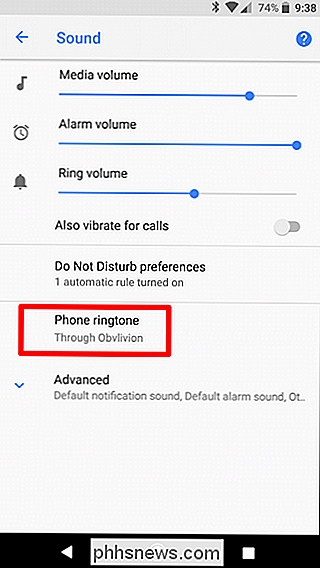
Als u Ringtone Maker niet hebt gebruikt, is er nog een laatste stap in oudere versies van Android. Android scant niet het hele systeem op bruikbare beltonen, maar controleert slechts een of twee locaties. Dus je moet je MP3 op de juiste plaats op je telefoon zetten.

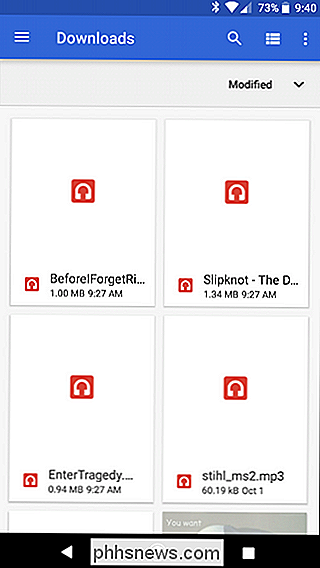
Er zijn een paar manieren om het bestand naar je telefoon over te brengen: je kunt het vanaf de computer doen via USB of gewoon opslaan in een cloudopslag dienst zoals Google Drive of Dropbox. Het maakt echt niet uit welke je kiest, hoewel het waarschijnlijk iets sneller is om het gewoon via USB te doen.
Als je via USB overbrengt, maak dan gewoon een nieuwe map aan in de root van de opslagpartitie van je apparaat (dit is de standaard locatie wanneer u de telefoon opent met een bestandsverkenner) genaamd "Ringtones", kopieer en plak dan het bestand daar. Nee, echt, het is zo eenvoudig. Dat is het.
Sla het bestand op in de map Ringtones in de hoofdmap van de opslagpartitie als u besluit het bestand over te zetten met een cloudopslagdienst. Als die map nog niet bestaat, kunt u deze gewoon maken.
Android moet onmiddellijk uw nieuwe ringtone zien in Instellingen> Geluiden> Beltoon telefoon, maar in sommige gevallen
kan
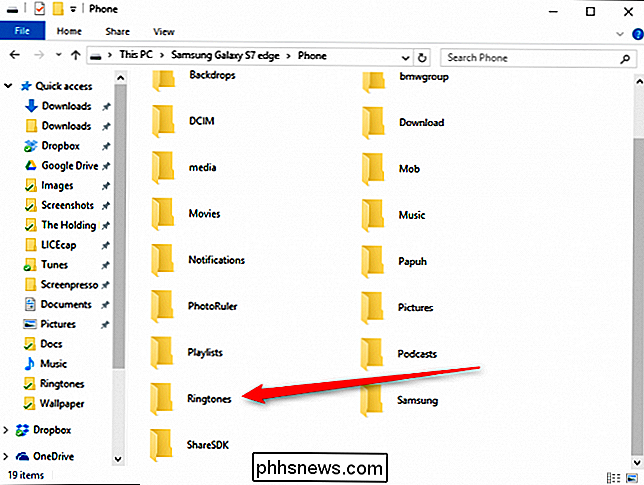
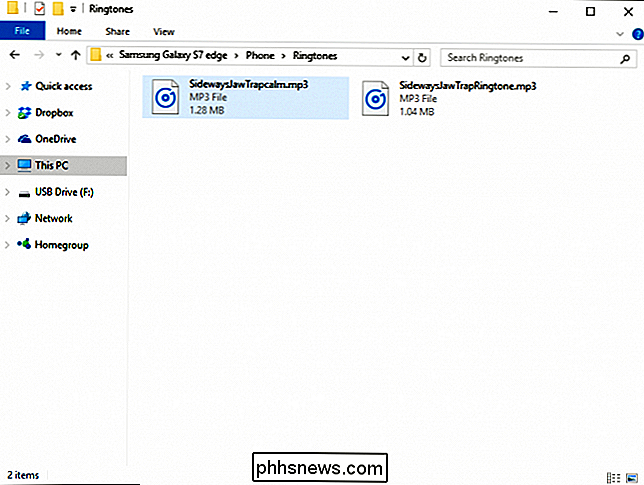
vereisen dat de telefoon opnieuw opstart voordat deze wordt weergegeven opduikt. Je kunt ook je aangepaste beltonen toewijzen aan specifieke contacten, zodat je altijd weet wie er belt.
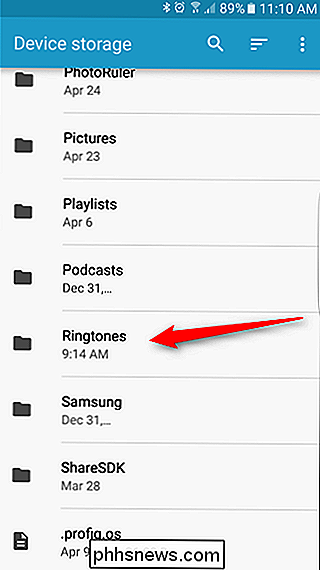
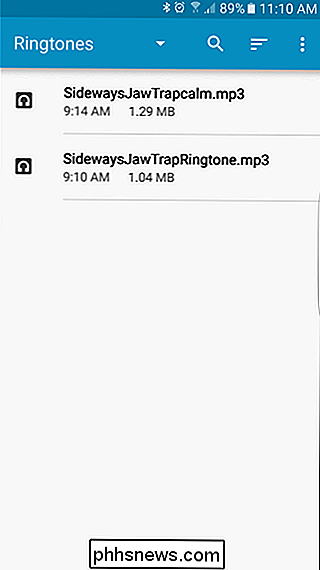
Hoewel het creëren van de perfecte beltoon een ietwat moeizaam proces lijkt, is het eigenlijk vrij simpel en wordt het elke keer dat je het doet makkelijker. Een paar knipt hier en daar, sla het bestand op en altviool! je hebt een glanzend nieuw geluidsbestand zodat je eenvoudig je telefoon kunt onderscheiden van die van anderen. Goed voor jou en je vrijzinnige zelf.
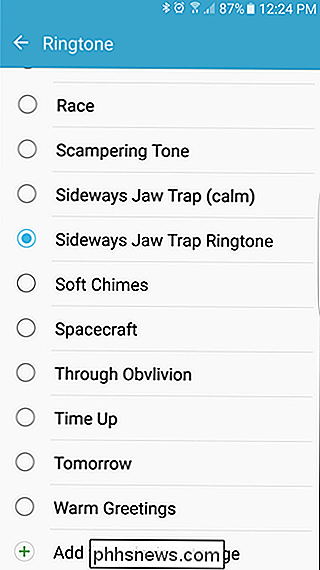

Toegang tot het Windows-register uitschakelen
Knutselen in het Windows-register kan allerlei problemen veroorzaken als u niet voorzichtig bent. Als u uw pc met anderen deelt, kunt u voorkomen dat minder ervaren gebruikers het register openen en bewerken. Wanneer u een pc met anderen deelt, kan het erg handig zijn bepaalde aspecten van Windows te vergrendelen.

Instellen van knipogen "Robots" om uw Smarthome-apparaten te automatiseren
De Wink Hub is een geweldige all-round smarthome-hub waarmee u honderden verschillende apparaten kunt aansluiten vanaf een handjevol fabrikanten. Niet alleen dat, maar u kunt ook apparaten automatiseren zodat ze samen kunnen werken om uw dagelijkse leven gemakkelijker te maken. GERELATEERD: De Wink Hub instellen (en Apparaten starten) Dit wordt bereikt met Wink Robots.



